Microsoft는 PC 사용자가 Microsoft 계정을 사용하여 Windows 10에 로그인 할 수있게합니다. 기존의 로컬 사용자 계정을 만들고 Microsoft 계정없이 Windows 10을 사용할 수는 있지만 로컬 사용자 계정을 사용하여 Windows 10에 로그인 할 때 동기화 기능을 사용할 수 없습니다.
대부분의 PC 사용자는 Microsoft 계정을 사용하여 Windows 10에 로그인합니다. 이러한 사용자 중 상당수는 종종 암호를 잊어 버리고 Microsoft 계정 암호를 재설정하려고합니다. Microsoft는 이전에 Windows 10에서 Microsoft 계정 암호를 다시 설정하는 방법에 대해 설명했지만 Microsoft에서는이 방법을 사용하지 않았습니다.

Windows 10 Fall Creators Update부터 PC 사용자는 로그인 화면에서 바로 Microsoft 계정 암호를 재설정 할 수 있습니다. 로그인 또는 로그인 화면에서 Microsoft 계정 암호를 재설정하려면 PC가 인터넷에 연결되어 있는지 확인하십시오.
비밀번호 재설정 디스크가 없으면 로컬 사용자 계정은 로그인 화면을 재설정 할 수 없습니다.
Windows 10 로그인 화면에서 Microsoft 계정을 재설정하려면 아래의 지시 사항을 완료하십시오.
Windows 10 로그인 화면에서 Microsoft 계정 암호 재설정
1 단계 : 로그인 또는 로그인 화면에서 "비밀번호가 틀립니다. 잘못된 암호를 입력 할 때 "Microsoft 계정의 암호를 사용하고 있는지 확인하십시오."라는 메시지가 나타납니다. 확인 버튼을 클릭하십시오.

2 단계 : 비밀번호를 잊었습니다 . 링크를 클릭하십시오.

3 단계 : 몇 초 후에 페이지에 표시된 문자를 입력하고 다음을 클릭해야하는 " 계정 복구 "페이지가 나타납니다.
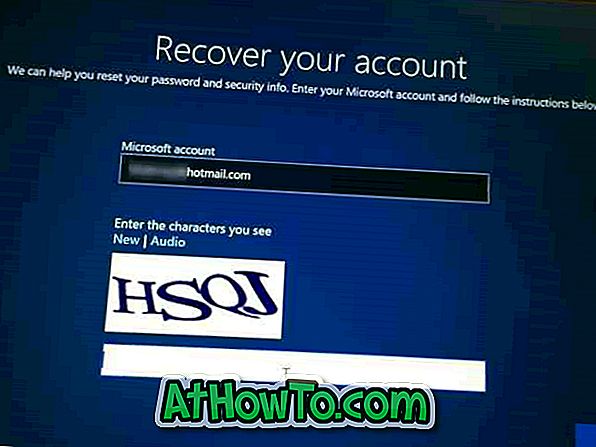
4 단계 : 다음으로 " 신원 확인 "화면이 나타납니다. 여기에서 보안 코드를 얻는 방법을 선택하십시오.
이전에 Microsoft 계정과 연결 한 연락처 번호 또는 보조 이메일 주소를 선택하십시오. 선택한 보조 이메일 주소 또는 연락처 번호의 숨겨진 부분을 입력 한 다음 코드 보내기 를 클릭하여 휴대 전화 번호 또는 보조 이메일 주소로 인증 코드를 받으십시오.
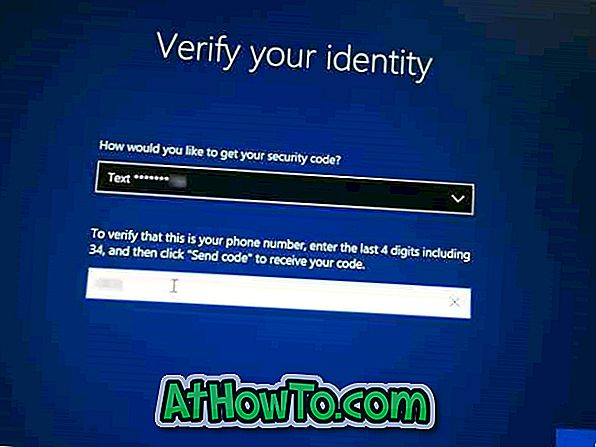
5 단계 : Microsoft에서받은 코드를 입력하고 다음을 클릭하여 동일하게 확인합니다.
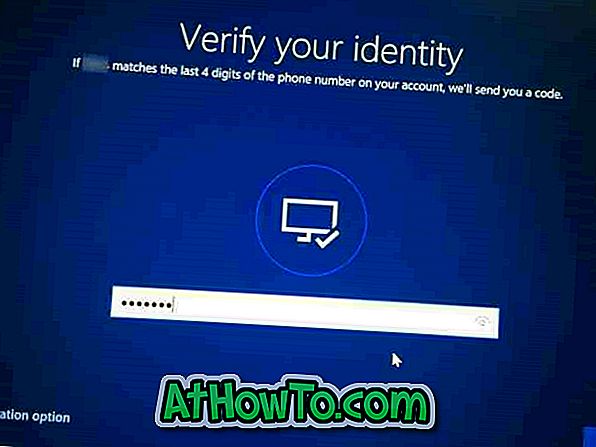
6 단계 : 마지막으로 Microsoft 계정에 대한 새 암호를 설정하는 옵션이 표시됩니다. 암호를 입력하고 다음을 클릭하십시오.
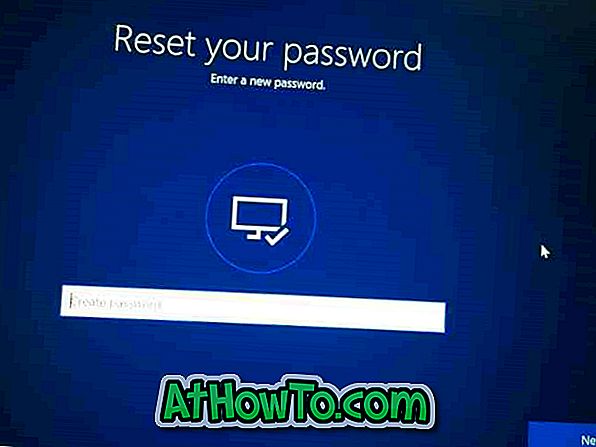
7 단계 : 새 암호가 설정되면 " 모든 설정! " " 메시지. 다음 버튼을 클릭하면 로그인 화면으로 다시 전환됩니다.
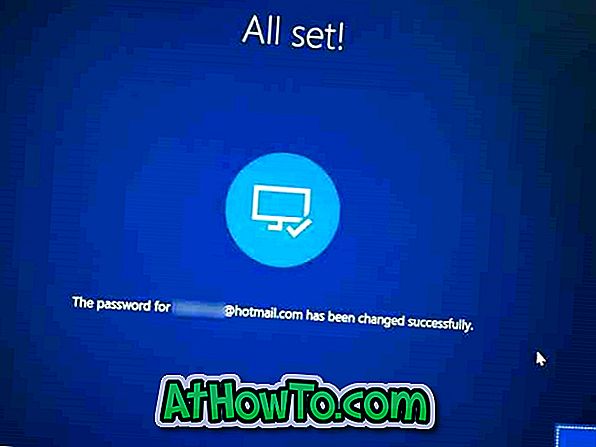
새 Microsoft 계정 암호를 입력하여 Windows 10 PC에 로그인하십시오. 이제 Windows 10에 로그인 할 때뿐만 아니라 OneDrive 및 Outlook.com과 같은 다른 Microsoft 서비스에 액세스 할 때도이 새 암호를 사용해야합니다.














